La Ps4 est l'une des meilleures consoles du monde du jeu, car elle a le meilleur répertoire de jeux de cette génération. En plus de cela, il gère également plusieurs outils qui vous permettent de faire n'importe quoi (vous pouvez même enregistrer du gameplay sur ps4), c'est pourquoi aujourd'hui vous verrez Comment éditer des vidéos depuis la PS4 ?
Tout le monde veut être streamer ou Youtuber de nos jours, il n'est donc pas surprenant que PlayStation ait mis en place une application qui aidera sa communauté à enregistrer des vidéos et à les éditer, et cela profite non seulement au joueur, mais l'entreprise gagne à son tour en publicité avec cette pratique.
Avant de commencer, nous devons préciser que ce tutoriel est destiné à apprendre à éditer des vidéos, si vous devez faire ou diffuser un flux Twitch avec le jeu, cela ne vous aidera pas.
Comment éditer des vidéos depuis PS4 ?
Pour aller droit au but, la meilleure façon d'éditer des vidéos à partir de PS4 est d'utiliser l'application appelée Usine de partage, qui est intégré à PlayStation et que vous pouvez télécharger gratuitement.
Cette application, vous l'obtenez en allant dans le magasin dans le jeu et en la recherchant par son nom dans le moteur de recherche, une fois que vous l'avez trouvée, il vous suffit de téléchargez-le comme s'il s'agissait d'un jeu et le tour est joué, vous pouvez commencer à éditer une vidéo ou un clip.
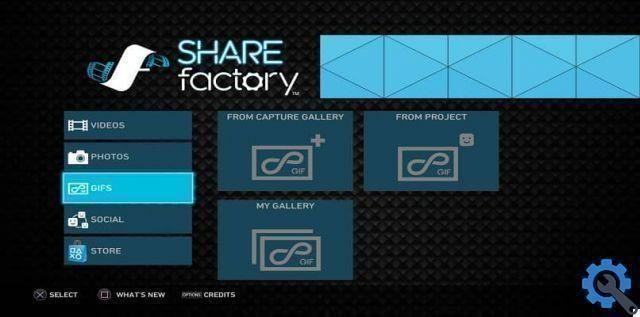
Maintenant, pour les besoins de ce didacticiel, les principales étapes d'édition seront séparées, afin que vous ne soyez pas confus lors de l'exécution de chacune dans le jeu. Si cela est clair, la première chose que vous devez faire est d'aller dans l'application et de cliquer sur le bouton "Vidéo", puis sur "Nouveau projet".
Une fois cela fait, vous obtiendrez une liste de thèmes parmi lesquels choisir, qui apporteront de la musique personnalisée et des transitions uniques que vous pourrez ajouter à votre clip. Après avoir ajouté le thème, vous devez continuer avec le nom de votre projet, cela vous permettra de choisissez la vidéo que vous souhaitez éditer.
Pour sélectionner la vidéo, il vous suffit de marcher dessus et d'appuyer sur le bouton X de la manette. Lorsque vous l'aurez, il sera temps de commencer à le couper pour le rendre plus petit et plus net.
Exécutez le processus de rognage en appuyant sur carré pour afficher le menu d'édition, puis en choisissant "Trim clip", qui à l'aide des leviers vous vous permettra de supprimer toute partie de la vidéo que vous n'aimez pas.
Ajouter des transitions à votre vidéo
L'un des aspects les plus importants à prendre en considération lors de l'édition de vidéos à partir de PS4 est le ajouter des transitions à de longues vidéos. Si vous voulez y parvenir, il vous suffit de vous placer au milieu des deux clips auxquels cette fonctionnalité sera ajoutée.
Appuyez ensuite sur le bouton X et choisissez l'option "Ajouter une transition", cette action affichera une liste de transitions de 3 secondes parmi lesquelles vous pouvez choisir, à partir de là, choisissez-en une.
Ajouter des commentaires ou une voix à la vidéo
Une autre chose que vous pouvez faire lors de l'édition de vidéos à partir de PS4 est d'ajouter des commentaires directement à la vidéo. Pour y parvenir, il vous suffit d'appuyer sur le bouton X pour ce qui sera le menu Ajouter.

À l'intérieur, vous devez sélectionner « Ajouter la piste 2 ». Cela fait, arrêtez-vous à la partie du clip où vous souhaitez que le commentaire aille et appuyez à nouveau sur X, ce qui vous permettra d'enregistrer en direct sur votre vidéo.
Créez et téléchargez la vidéo !
Une fois que tout est prêt dans votre vidéo (il y a encore d'autres choses que vous pouvez ajouter), il sera temps de la télécharger sur le Web. Ce processus se fait en donnant le bouton triangle à l'intérieur de l'endroit où vous avez édité votre vidéo, ce qui la rendra.
Lorsqu'il est prêt, une boîte apparaîtra vous demandant où vous souhaitez le télécharger (par exemple sur la page YouTube officielle), vous devez y choisir l'option que vous voulez parmi celles disponibles et saisir les identifiants de votre compte sur la plateforme choisie.
Espérons que la vidéo devrait commencer à se charger immédiatement. Vous avez donc terminé, mais n'oubliez pas de continuer à rechercher des informations pour savoir comment télécharger des vidéos sur Twitch ou sur une autre plate-forme.


























